
Hjemmets Wi-Fi-nettverk har vanligvis et standard passord, er det vanligvis veldig sterkt for å forhindre at en inntrenger kommer inn. Mange har en tendens til å endre det for å huske det, siden det er best å bruke det i hjemmeapparater at det er lett å huske det, og spesielt når du går inn i det.
En av de mange mulighetene det gir oss mobiltelefonen skal finne WiFi-passordet i Android, bare ved å ha forbindelsen lagret. For dette vil det ikke være nødvendig mer enn selve terminalen, selv om det er mange applikasjoner tilgjengelig som kan avsløre denne informasjonen.
Vær koblet til et Wi-Fi-nettverk

Vi pleier å være koblet til et Wi-Fi-nettverk mesteparten av tiden, spesielt hvis vi er hjemme, er det en stabil forbindelse, og batteriforbruket er mindre enn å være koblet til en 4G / 5G-forbindelse. I tillegg er nedlastingshastigheten vanligvis høyere, en viktig faktor når du installerer apper eller oppdaterer enheten.
For å koble til det trenger vi passordet, enten vårt eller hvis du går til huset til en slektning eller kjent person. For å gjøre dette er det best å lagre Wi-Fi-passordet for ikke å måtte angi det samme når du vil koble til den tilkoblingen, selv om dette er gjort som standard, for å lagres automatisk.
Det anbefales vanligvis ikke å være koblet til offentlige Wi-Fi-nettverk, spesielt for å sikre sikkerheten til mobilinformasjon, siden de vanligvis ikke er sikre. Dette nettverket samler vanligvis inn informasjon, for dette og andre ting er det best å fortsette å være koblet til mobilnettverket til operatøren din. Det anbefales hvis du har bestemt deg for å koble til for eksempel Wi-Fi i et kjøpesenter, ikke i det hele tatt når som helst.
Se Wi-Fi-passord uten å være root
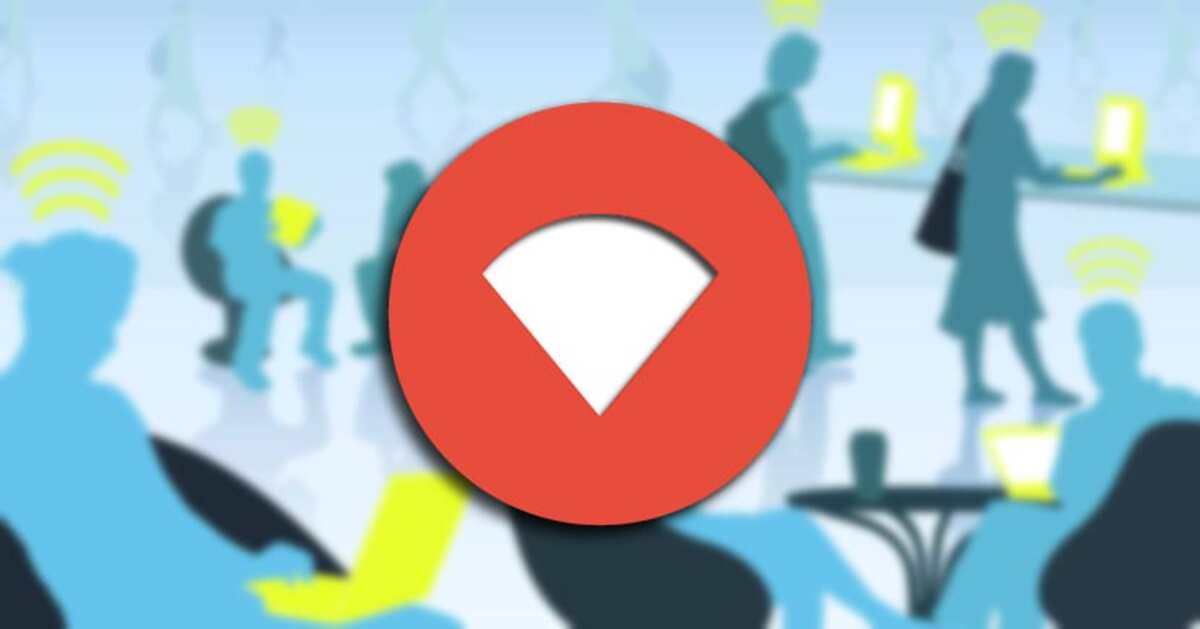
Brukere fra Android versjon 10 og utover vil kunne se lagrede Wi-Fi-passord uten å måtte være rot. For dette vil det være nok å dele Wi-Fi-nettverket gjennom en QR-kode, i koden er det fullstendig informasjon, også passordet og andre viktige data.
Koden kan skannes av hvilken som helst telefon, enten din for å få passord og informasjon, samt å kunne dele med andre brukere. Det er ideelt hvis du vil passere det uten å måtte gå inn i ruteren, skriv inn tilgangsdataene og oppgi passordet, enten det er enkelt eller ikke så mye.
Det er en prosess som gjøres på følgende måte, Det vil endres avhengig av produsent, siden noen merker inkluderer et program som fungerer som en QR-leser som standard:
- Få tilgang til innstillingene til mobilenheten din
- Inside Settings finner du WiFi-tilkoblingen og skriv inn tilkoblingen du er koblet til
- Ved å klikke på bildet vises QR-en øverst generert fra den automatiske tilkoblingen din, og viser all informasjon, status, signalstyrke, koblingshastighet, frekvens og type kryptering
- Her er det muligheten til å dele QR-koden direkte ved å sende bildet, på en enkel måte, selv om du også kan vise den på skjermen og bruke kamerasensoren for å få tak i nøkkelen
- Hvis du ikke har et program som leser QR-koden, har du apper i Play-butikken som en QR-kodeleser og barer, QR-skanner, QR Droid og mange flere gratis
Se passordet som root

Mobiltelefoner lagrer vanligvis all informasjon om WiFi-nettverkene som vi har koblet til så langt, er viktig slik at vi ikke trenger å introdusere det hver gang vi vil koble oss. Passord holdes vanligvis ikke trygge, så det er best å alltid ha dem tilgjengelig.
Det er mulig å måtte huske det, enten for deg selv eller for å dele med en annen person, som rotbruker er det enkelt å ha forbindelsen lagret. Hvis du er root, vil du ha tilgang til alle passordene, så det er viktig å vite hvordan du gjenoppretter nøklene.
Tilgang til passord vil sette telefonen i fare, sikkerhet er en av de viktigste delene av enhver enhet i dag. Du vil være administrator for terminalen, og ha tilgang til alle alternativene, viktig hvis du vil gjenopprette WiFi-nøkkelen og mye mer.
Bruk applikasjoner som WiFi Key Recovery, for dette må du gi root-tillatelse hvis du vil vite WiFi-nøkkelen og mange andre ting. Når du er gjenopprettet, vil du kunne dele med dine nærmeste til omgivelsene, men husk å holde det trygt.
Bruker filutforsker som rot
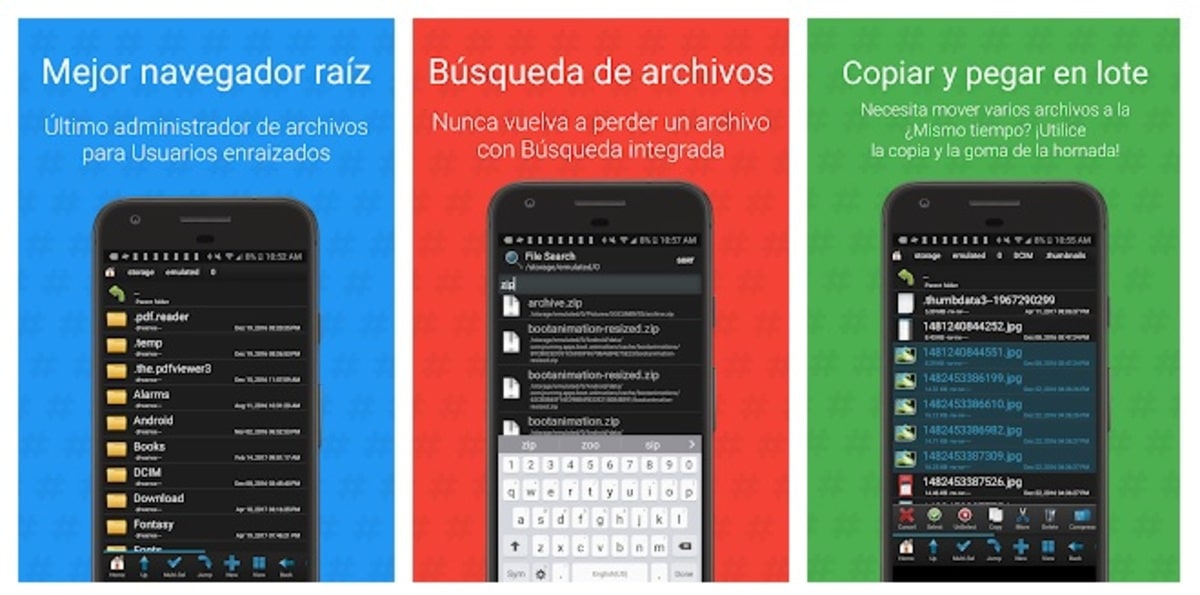
En av måtene å finne passordet er å bruke en filutforsker, her må du også være root hvis du vil komme deg lett. Som ved andre anledninger er det viktig å bruke et program for å få tilgang, i dette tilfellet ved hjelp av Root Browser, tilgjengelig i Google Store.
Når du har installert "Root Browser", åpner du nettleseren og finner banedataene / diverse / wifi, filen du vil lete spesielt etter er wpa.supplicant.conf. Åpne det samme med en redaktør for å se innholdet, få nøkkelen og med den kunne bruke den, enten for deg selv eller dele den med familie og venner.
Lag en sikkerhetskopi av nettverkene dine

Til slutt er en av de viktigste måtene å unngå å måtte søke etter nøklene til WiFi-nettverk, å lage en sikkerhetskopi av dem alle. Dette vil gjøre at brukeren derimot kan gjenopprette dem når du vil bare ved å få tilgang til sikkerhetskopien som er opprettet.
Opprettelsen av WiFi-sikkerhetskopien vil være med samme mobil, ikke å være nødvendig å laste ned et program i lagringen slik det skjer ved andre anledninger. Gjør følgende for å utføre denne prosessen:
- Gå til Innstillinger på telefonen
- I Innstillinger går du til System og deretter til alternativet "Backup"
- Klikk på "Enhetsinnstillinger" og visualiser at den også lager sikkerhetskopien av WiFi-tilkoblingen
- Bekreft at sikkerhetskopien går direkte til Google Disk, ledig plass du har med Gmail-kontoen din